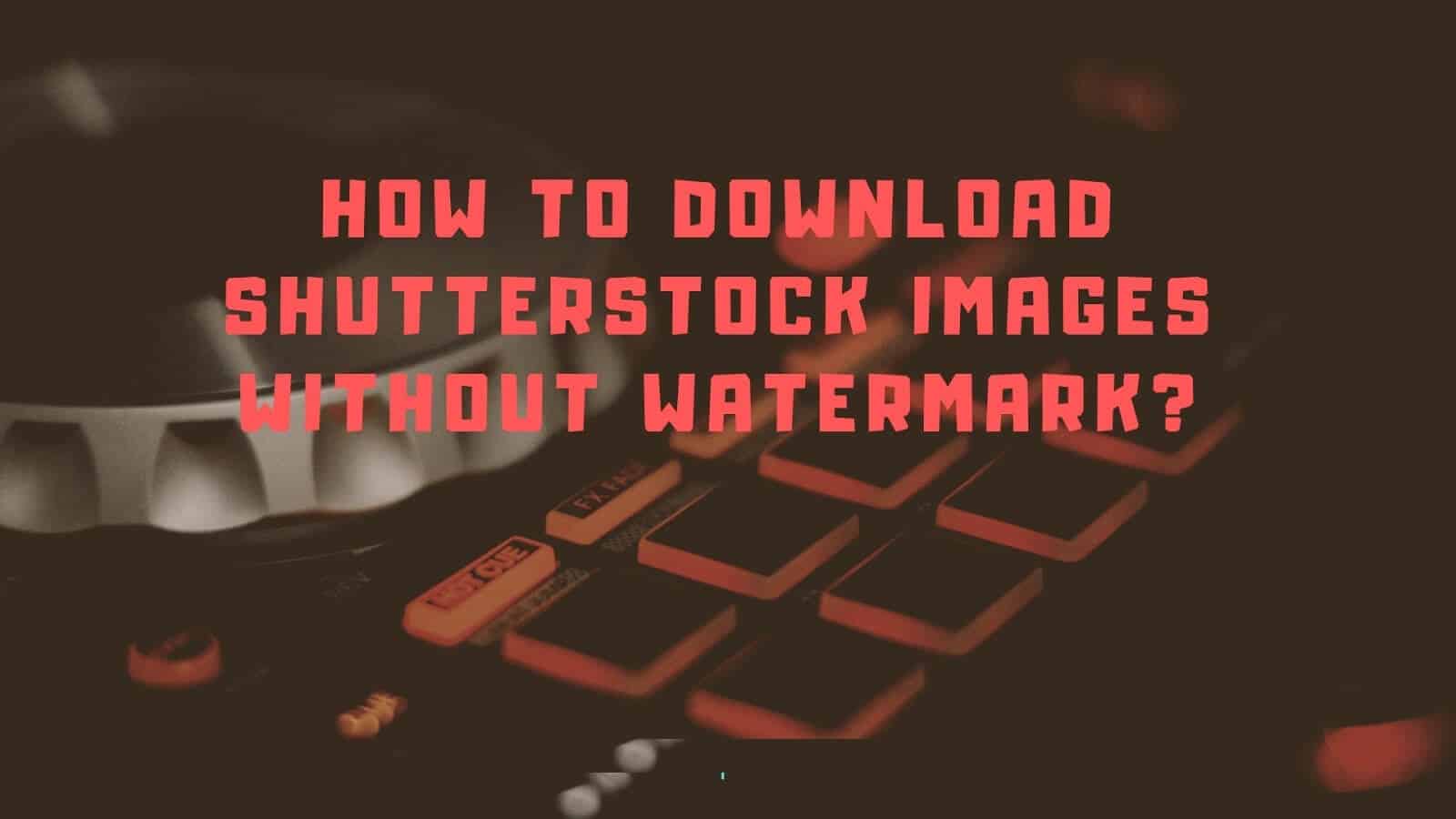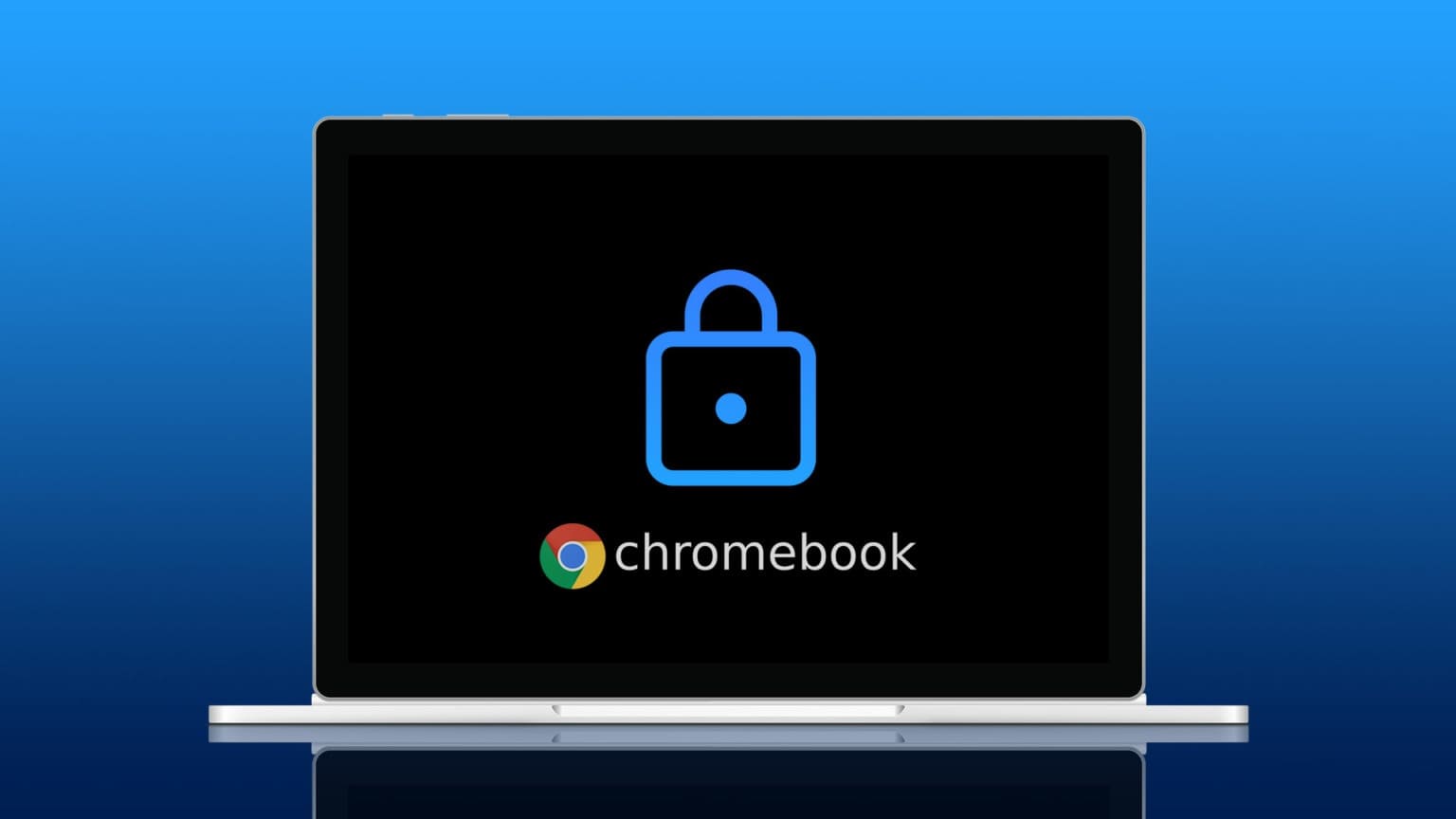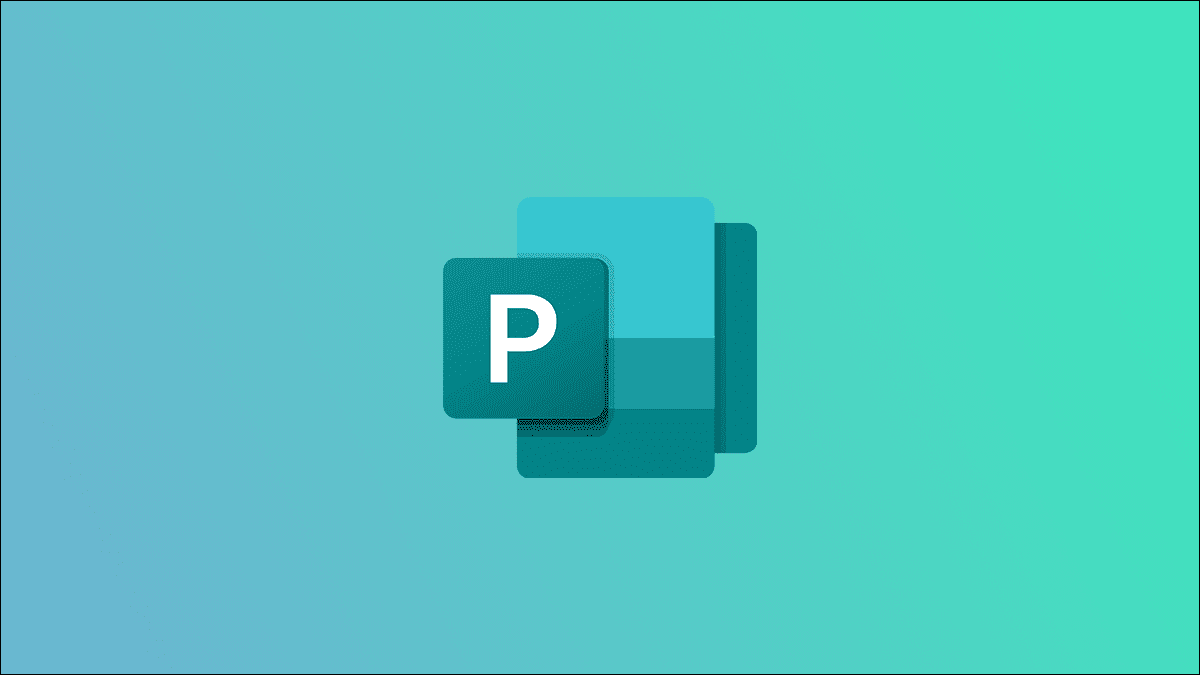هل شعرت بالذعر بعد إرسال بريد إلكتروني لأنك لاحظت خطأ أو نسيت تضمين مرفق مهم؟ حسنا، أنت لست وحدك. يتم إرسال ما معدله 200 مليار بريد إلكتروني يوميًا. من هذا القبيل ، قد يكون هناك الكثير الذي يتم إرساله إلى المستلم الخطأ عن طريق الخطأ. إذا حدث ذلك لك على Microsoft Outlook ، فيمكنك بسرعة استدعاء هذا البريد الإلكتروني قبل أن يفتحه المستلم. وإليك كيفية استدعاء بريد إلكتروني على Microsoft Outlook لسطح المكتب والويب.
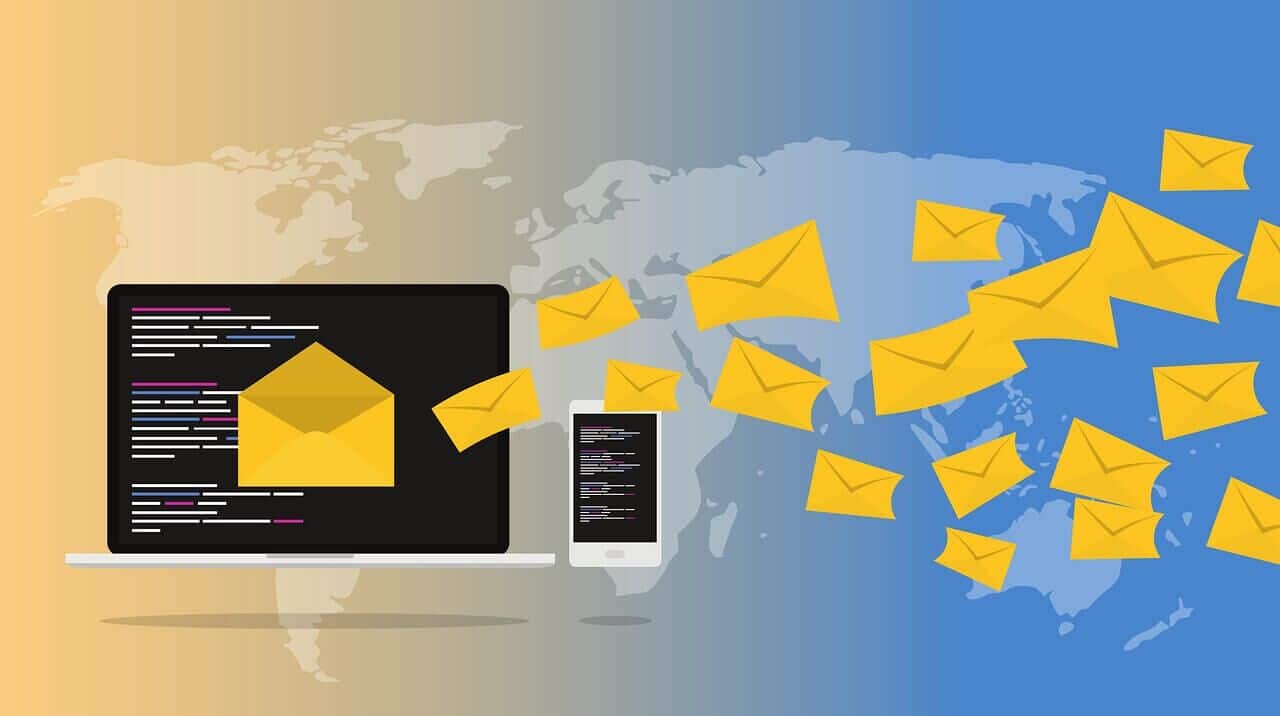
بالنسبة لمستخدمي Microsoft Outlook ، هناك ميزتان مختلفتان تسمحان لك بسحب رسائل البريد الإلكتروني – Recall و Undo Send. يعتمد وجود ميزة الاستدعاء أو التراجع عن الإرسال على ما إذا كنت تستخدم تطبيق Outlook لسطح المكتب أو Outlook للويب. إلى جانب ذلك ، هناك بعض الاختلافات الرئيسية بين هاتين الميزتين.
الاختلاف بين ميزات الاسترداد وإلغاء الإرسال في MICROSOFT OUTLOOK
على الرغم من تقديمها بقصد مماثل ، تعمل ميزتا Recal و Undo Send بشكل مختلف في Microsoft Outlook.
وظيفة رد الاتصال
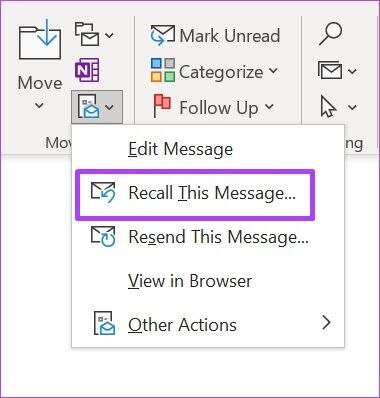
هذه الميزة موجودة فقط في تطبيق Outlook. عند استخدامه في تطبيق Outlook ، يعتمد نجاح استدعاء البريد الإلكتروني على ما إذا كنت أنت ومستلم البريد الإلكتروني لديك حساب Microsoft 365 أو Microsoft Exchange في نفس المؤسسة. هناك عدة أسباب أخرى لعدم عمل هذه الميزة بما في ذلك:
- إذا كان المستلم قد فتح البريد الإلكتروني بالفعل.
- عندما يوجه المستلم البريد الإلكتروني إلى مجلد مختلف.
- إذا لم يتم إرسال البريد الإلكتروني إلى عنوان Outlook. هذا يعني أنه لن يعمل إذا كان المستلم يستخدم Gmail أو نظام بريد إلكتروني آخر.
إلغاء وظيفة الإرسال

لا توجد ميزة “استدعاء” في Outlook للويب. البديل هو ميزة تراجع عن الإرسال. تتيح لك هذه الميزة تأخير البريد الإلكتروني الصادر بمقدار 10 ثوانٍ. خلال هذه الفترة ، يمكنك تحديد ما إذا كنت بحاجة إلى تعديل البريد الإلكتروني أو إلغائه. إنه مشابه جدًا لما لديك على Gmail. هذه الميزة لها قيود مشابهة جدًا لميزة الاسترجاع في Outlook لسطح المكتب.
الآن بعد أن عرفت الفرق بين كل من Recall و Undo Send ، فإليك كيفية استخدامهما لسحب رسالة بريد إلكتروني.
استخدام ميزة الاسترداد على OUTLOOK لجهاز سطح المكتب
يمكن العثور على ميزة الاستدعاء في مجموعة الإجراءات بشريط Microsoft Outlook الخاص بك. إليك كيفية الوصول إليها:
الخطوة 1: على جهاز الكمبيوتر الخاص بك ، انقر فوق قائمة ابدأ وابحث عن Outlook.
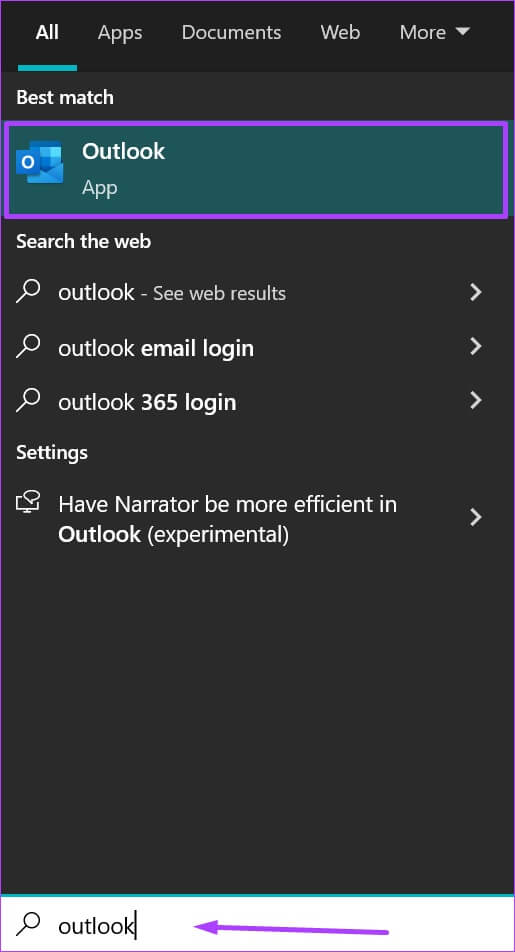
الخطوة 2: انقر فوق تطبيق Outlook من النتائج.
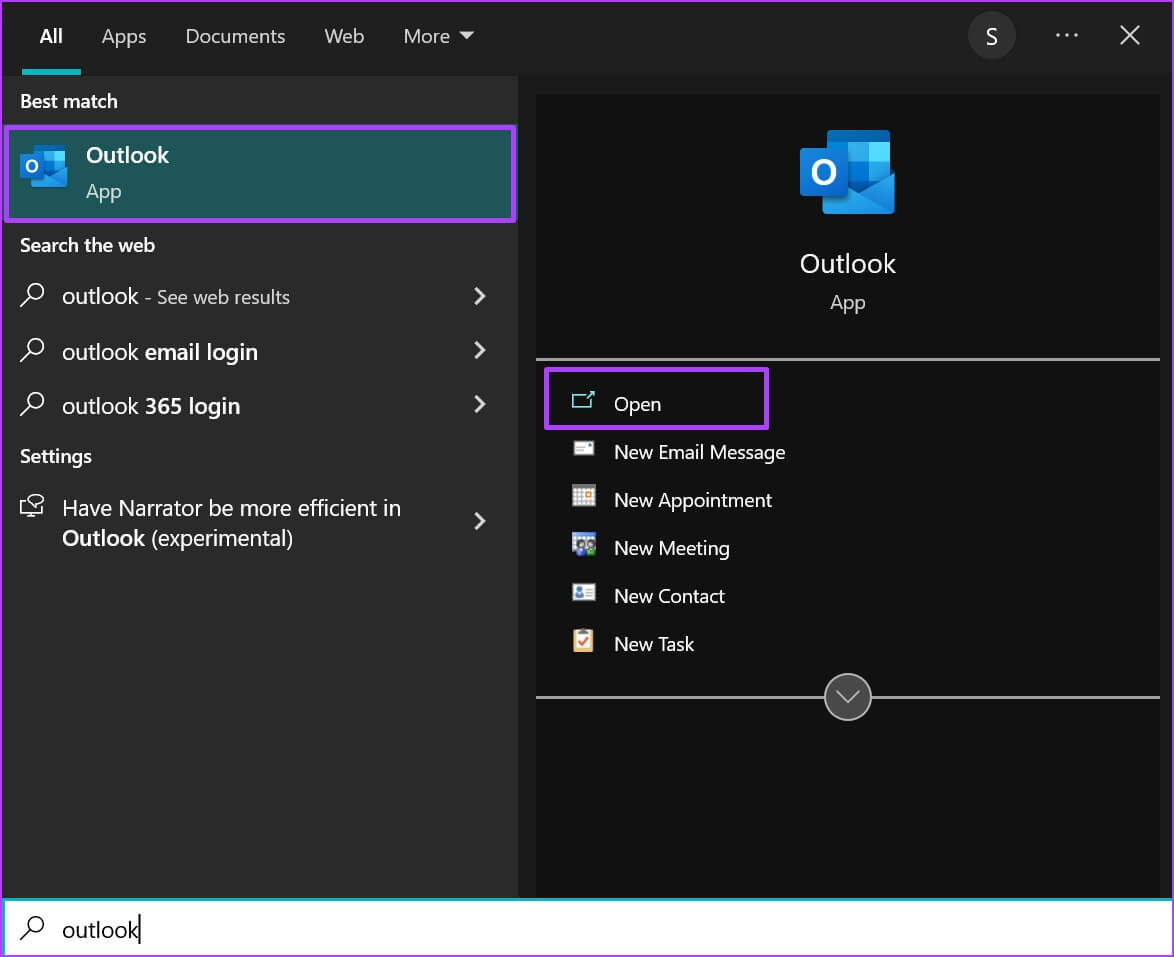
خطوة 3: انقر فوق مجلد العناصر المرسلة.
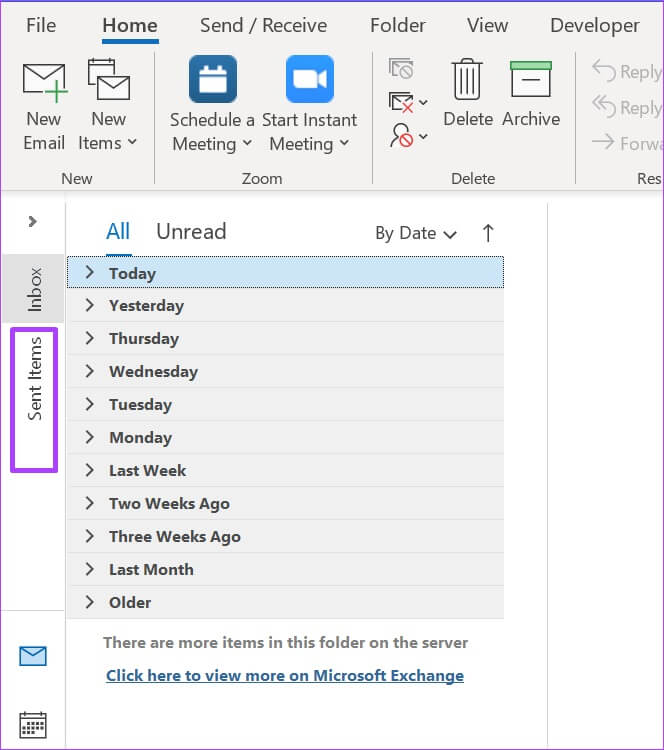
الخطوة 4: انقر نقرًا مزدوجًا على البريد الإلكتروني لتشغيله في نافذة جديدة.
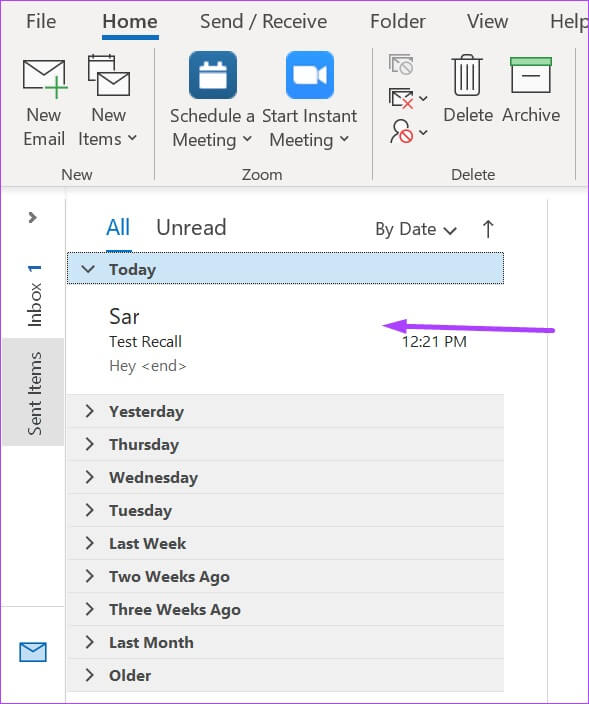
الخطوة 5: في النافذة الجديدة ، انقر فوق علامة التبويب الرسائل.
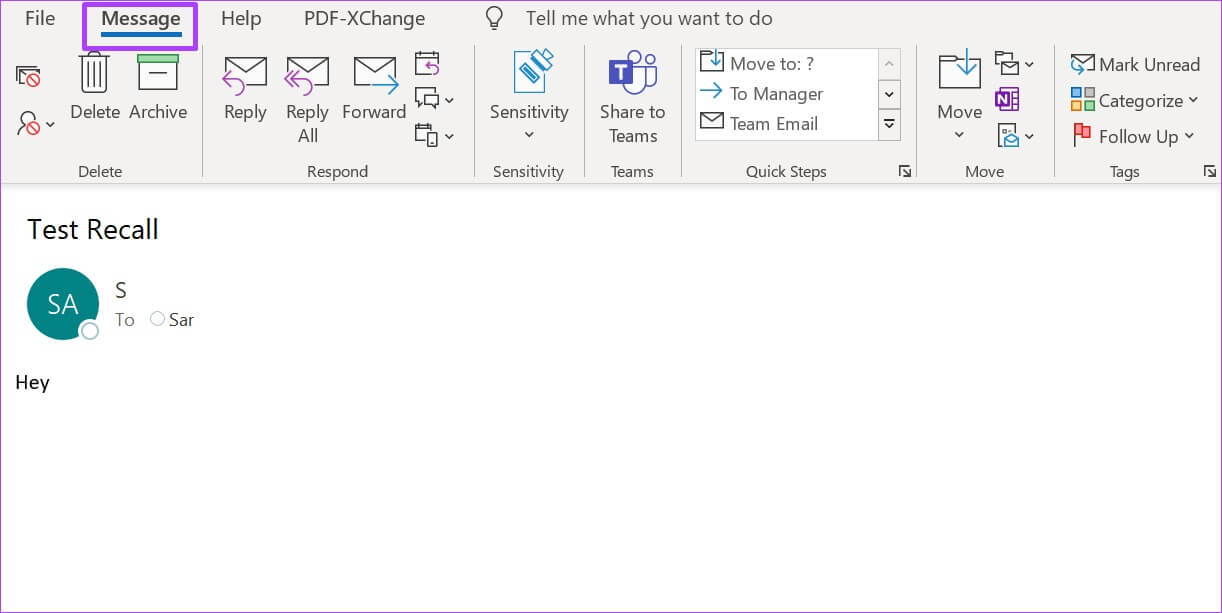
خطوة 6: انتقل إلى مجموعة النقل وانقر على المزيد من إجراءات النقل.

الخطوة 7: قم بالتمرير عبر القائمة المنسدلة وانقر فوق Recall This Message لبدء تشغيل مربع حوار.
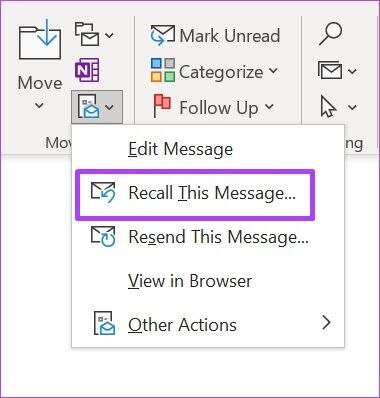
الخطوة 8: في مربع الحوار Recall This Message ، يمكنك اختيار ما يلي:
- حذف النسخ غير المقروءة من هذه الرسالة.
- احذف النسخ غير المقروءة واستبدلها برسالة جديدة.
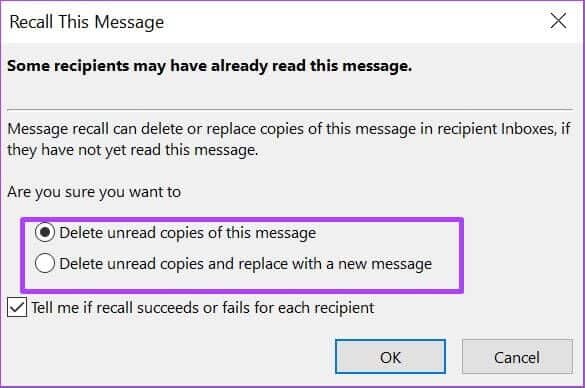
إذا كنت تريد استبدال الرسالة ، فسيعيد Outlook توجيهك إلى نافذة لإنشاء بريد إلكتروني بديل.
خطوة 9: بعد تحديد تفضيلاتك ، يمكنك اختيار تحديد خيار Outlook لإعلامك إذا نجحت عملية الاستدعاء أو فشلت.
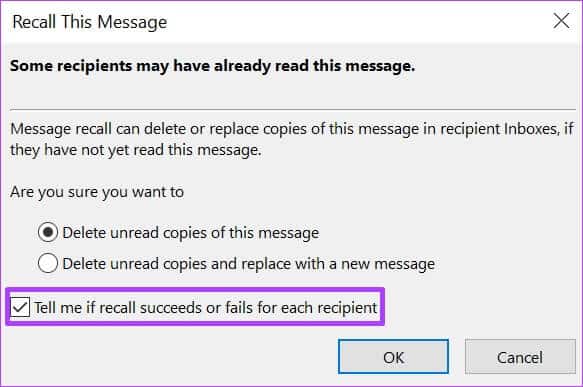
خطوة 10: انقر فوق “موافق” لحفظ اختيارك.
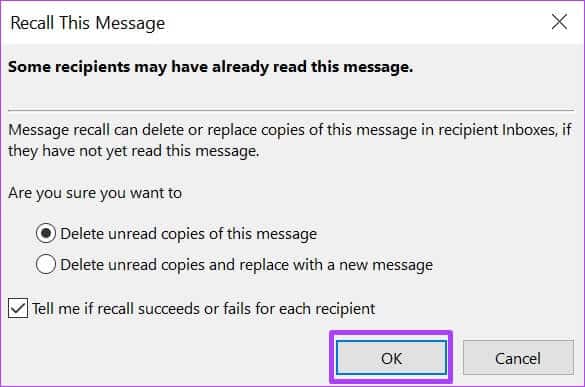
عند استدعاء رسالة بريد إلكتروني ، يقوم Outlook عادةً بإعلام المستلم.
استخدام ميزة UNDO SEND على OUTLOOK FOR WEB
إذا كنت تقوم بالوصول إلى بريدك الإلكتروني في Microsoft Outlook عبر الويب ، فلن تتمكن من الوصول إلى ميزة الاسترداد. ومع ذلك ، يمكنك استخدام ميزة “تراجع عن الإرسال” في غضون 10 ثوانٍ من الضغط على زر “إرسال”. وإليك كيف يعمل:
الخطوة 1: افتح مستعرضًا وقم بتسجيل الدخول إلى Outlook للويب.
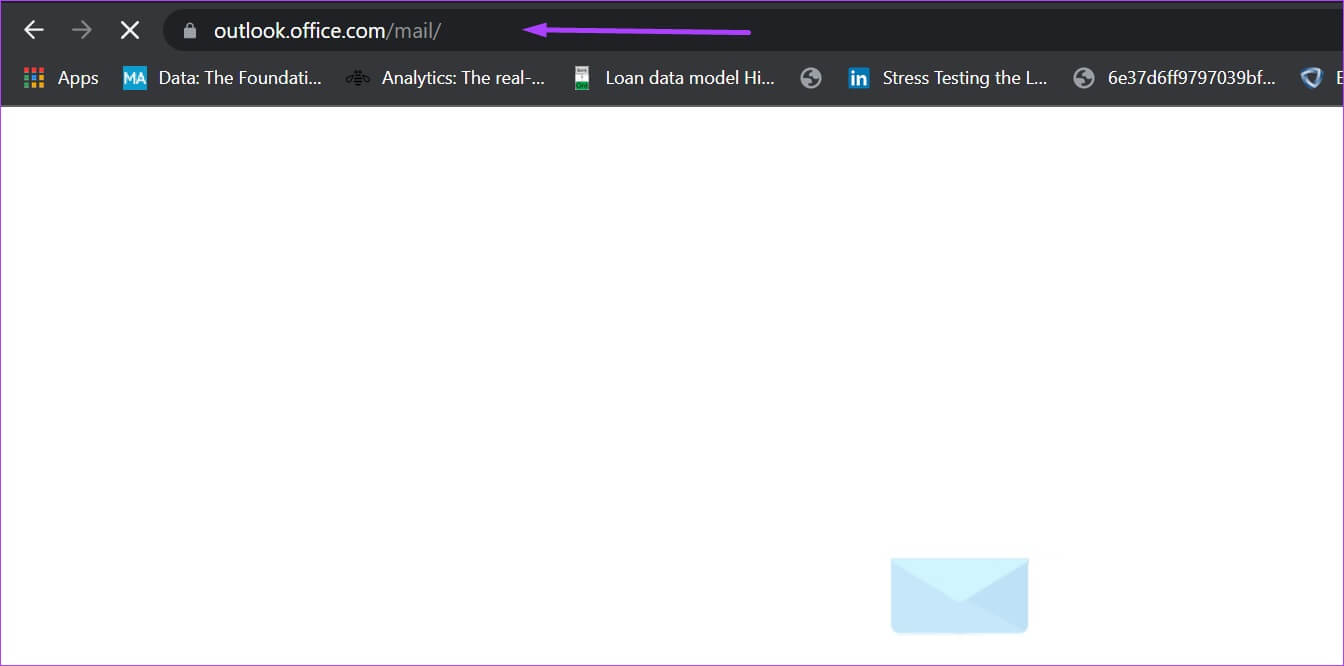
الخطوة 2: انقر فوق رمز الترس أعلى يمين الصفحة لفتح قائمة الإعدادات.
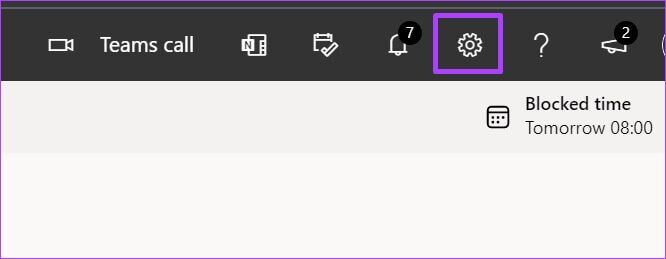
خطوة 3: قم بالتمرير لأسفل في قائمة الإعدادات وانقر فوق “عرض جميع إعدادات Outlook” لبدء تشغيل نافذة منبثقة.
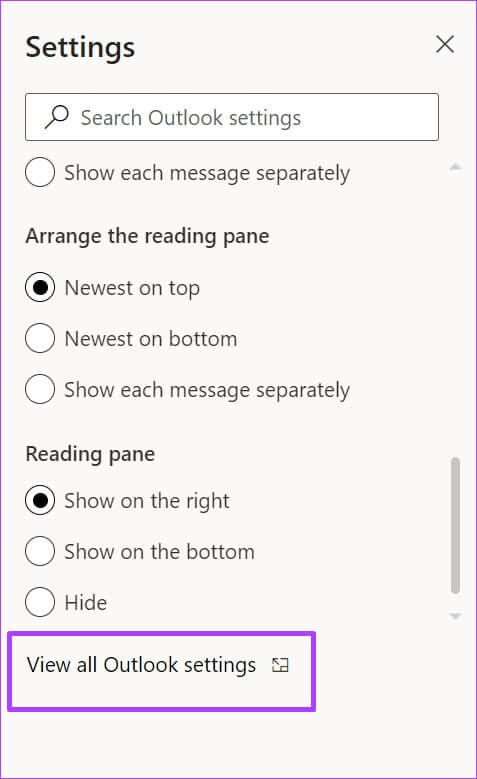
الخطوة 4: انقر فوق البريد الإلكتروني في الجزء الأيمن ، وانقر فوق “إنشاء والرد”.
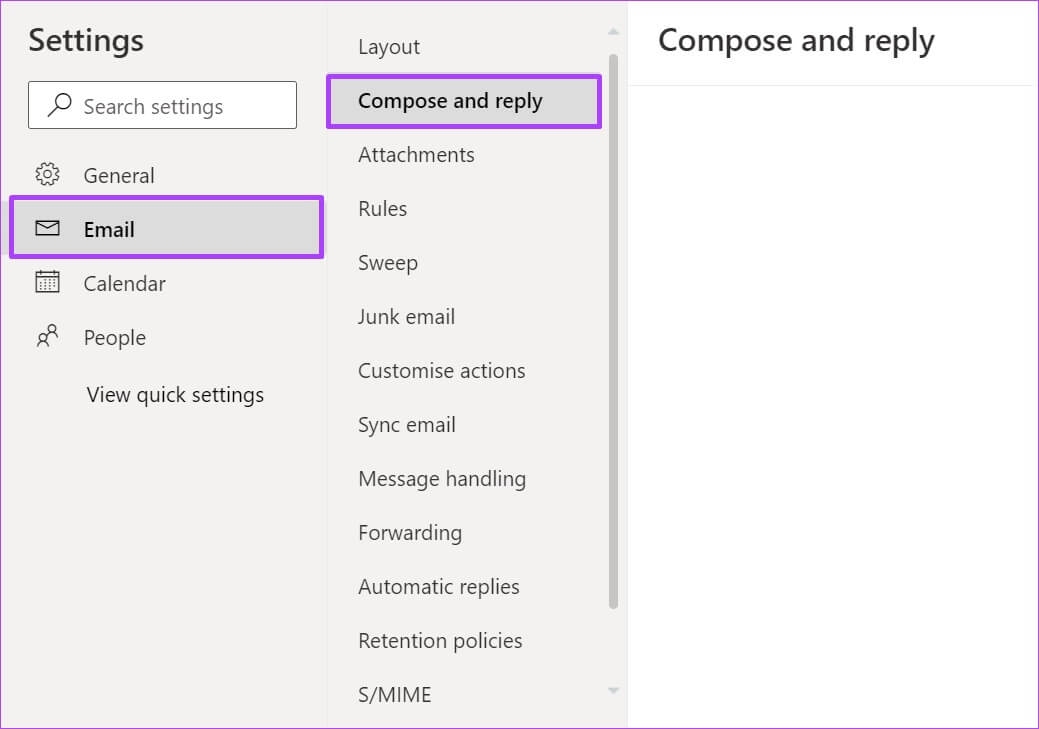
الخطوة 5: قم بالتمرير لأسفل في القائمة إلى خيار تراجع عن الإرسال.
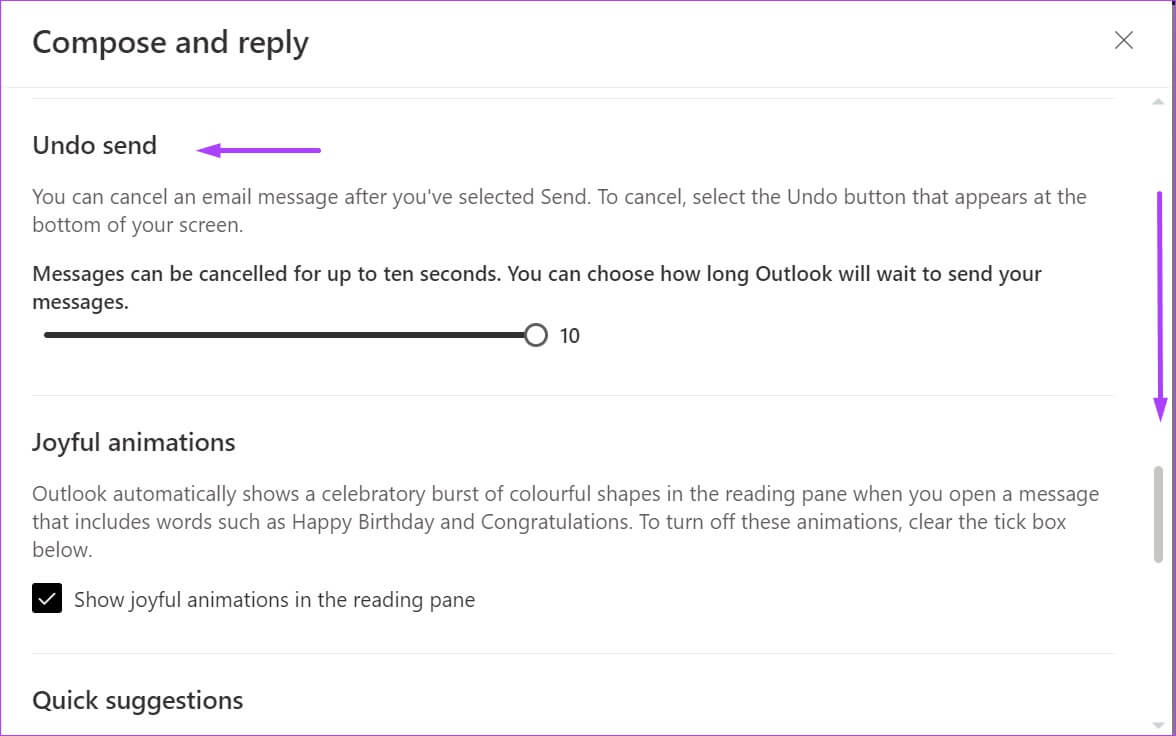
خطوة 6: اضبط شريط التمرير لتحديد الوقت الذي تحتاجه لاستدعاء رسائل البريد الإلكتروني.
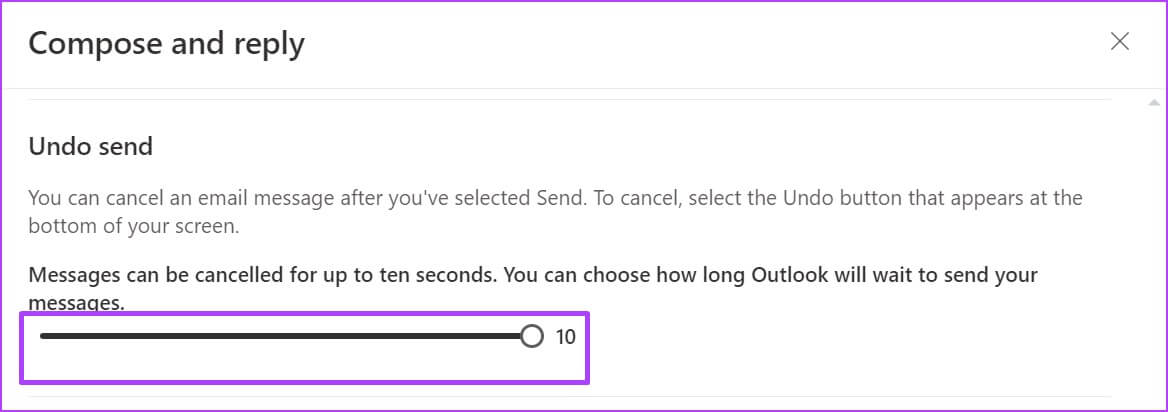
ملاحظة: الحد الأقصى للفاصل الزمني لاستدعاء بريد إلكتروني على Outlook هو 10 ثوانٍ.
الخطوة 7: انقر فوق حفظ وانتقل مرة أخرى إلى صفحة Outlook الرئيسية الخاصة بك.
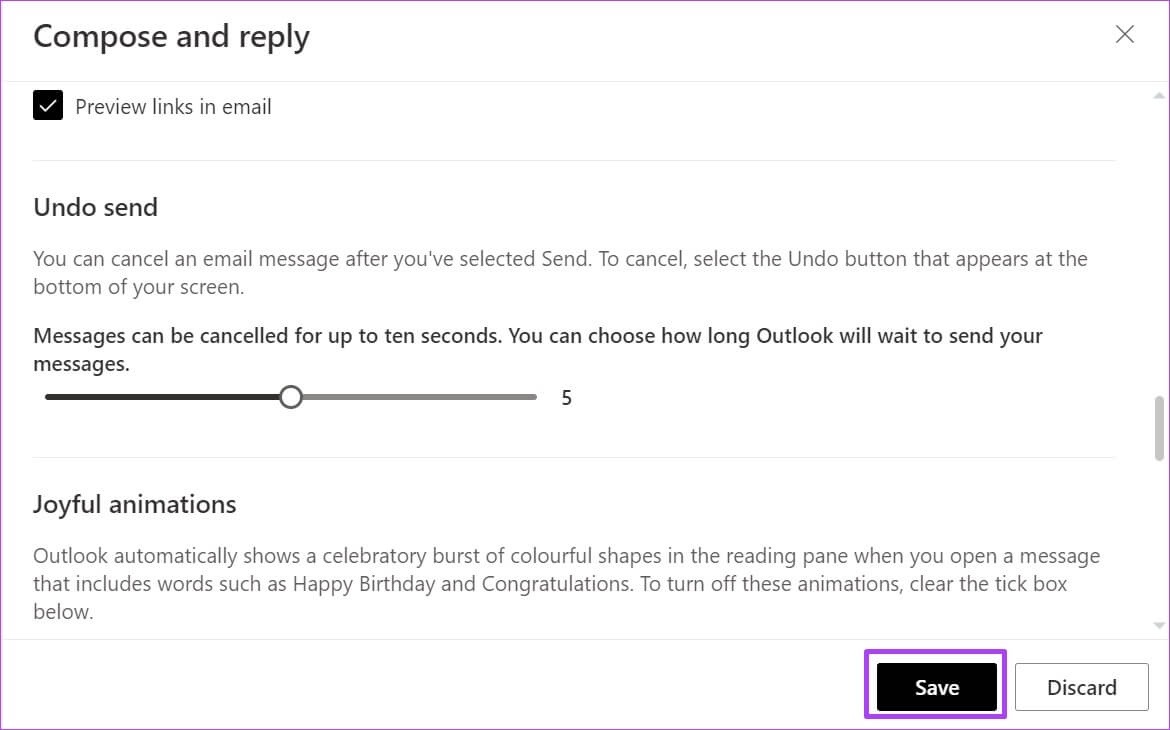
الخطوات المذكورة أعلاه فريدة من نوعها وتهدف إلى إرشادك خلال إعداد ميزة تراجع عن الإرسال في Outlook الخاص بك. بعد ذلك ، عندما تضغط على إرسال بعد إنشاء رسالة بريد إلكتروني ، يجب أن ترى ميزة “إلغاء” ضمن متصفحك. ستستمر هذه الميزة فقط للمدة المحددة التي حددتها أثناء تكوين ميزة تراجع عن الإرسال. بعد النقر فوق تراجع عن الإرسال ، يعود البريد الإلكتروني إلى حالة المسودة الخاصة به ويمكنك إجراء تغييرات أو حذفه تمامًا.
احجب عنوان بريد إلكتروني في OUTLOOK
يوجد لديك لاستدعاء بريد إلكتروني على Microsoft Outlook لسطح المكتب والويب. هل أنت مهتم بمعرفة كيفية حظر عنوان بريد إلكتروني على Outlook؟ العملية بسيطة مثل استدعاء البريد الإلكتروني.